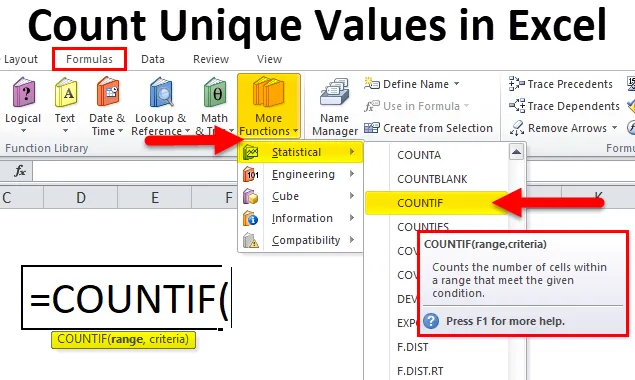
Conteggio di valori univoci in Excel (sommario)
- Conta valori univoci in Excel utilizzando COUNTIF
- Formula COUNTIF in Excel
- Come contare i valori univoci in Excel utilizzando COUNTIF?
Conta valori univoci in Excel utilizzando COUNTIF
- La funzione COUNTIF è una funzione integrata pre-costruita in Excel che è classificata sotto la funzione statistica.
- La funzione COUNTIF conta le celle in base alla condizione menzionata nella formula.
- È una versione avanzata o aggiornata della funzione COUNT.
- La funzione COUNTIF è in grado di contare diversi tipi di celle, ad esempio una cella con valori di testo, valori di data, spazi vuoti o non vuoti, celle con il numero o valori numerici, celle con parole o caratteri specifici, ecc.
- La funzione COUNTIF in Excel è una funzione flessibile, facile da usare e molto semplice con pochi argomenti.
- La funzione COUNTIF può anche essere integrata con altre funzioni di Excel (ad esempio COUNTIF insieme a varie funzioni di Excel con criteri singoli o multipli) per ottenere l'output desiderato.
Definizione
La funzione COUNTIF conta il numero di celle all'interno di un intervallo specificato in base a una condizione o criteri specifici applicati.
Formula COUNTIF in Excel
Di seguito è la formula COUNTIF in Excel:
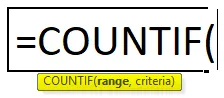
La funzione COUNTIF ha due argomenti: intervallo, criteri.
- Intervallo : (argomento obbligatorio o obbligatorio) Indica l'intervallo di celle su cui verranno applicati i criteri.
- Criteri: (argomento obbligatorio o obbligatorio) È una condizione che verrà applicata ai valori presentati dall'intervallo di celle. Indica ciò che deve essere contato.
Nota: può essere una stringa di testo, un riferimento di cella o un'espressione matematica / logica.
- Nell'argomento Criteri, i valori non numerici devono essere sempre racchiusi tra virgolette doppie.
- L'argomento dei criteri non fa distinzione tra maiuscole e minuscole, in cui può considerare un caso inferiore, corretto e maiuscolo.
- I caratteri jolly possono anche essere utilizzati nell'argomento criteri della funzione COUNTIF.
I tre caratteri jolly più utilizzati nelle funzioni di COUNTIF di Excel sono:
- Segno di domanda (?): Usato per tracciare o identificare o contare un singolo carattere.
- Asterisco (*): per abbinare qualsiasi sequenza di caratteri iniziali o finali.
- Tilde (~): per scoprire un punto interrogativo o un asterisco.
La funzione COUNTIF si basa esclusivamente sulla logica di ciò che si applica nell'argomento criteri.
Nella funzione COUNTIF possono essere utilizzati vari operatori aritmetici:
| < | Meno di |
| > | Più grande di |
| = | Uguale a |
| <= | Minore o uguale a |
| > = | Maggiore o uguale a |
| Minore o maggiore di |
Questi operatori sopra menzionati vengono utilizzati nell'argomento Criteri della funzione COUNTIF.
Come contare i valori univoci in Excel utilizzando COUNTIF?
Conta valori univoci in Excel L'utilizzo di COUNTIF è molto semplice e facile da usare. Cerchiamo di capire il conteggio di valori univoci in Excel da alcuni esempi.
Puoi scaricare questo Conta valori univoci utilizzando il modello Excel COUNTIF qui - Conta valori univoci utilizzando il modello Excel COUNTIFContare i valori per un dato valore univoco in Excel - Esempio n. 1
Nell'esempio sotto riportato. La tabella contiene il nome dello studente nella colonna B (da B8 a B24) e il punteggio di ogni studente (da C8 a C24). Qui, nel set di dati c'è una ripetizione di punteggi, qui ho bisogno di ottenere il conteggio di un punteggio unico, cioè "35" da questo intervallo di set di dati (C8: C24).
Applichiamo la funzione COUNTIF nella cella "E9". Selezionare la cella "E9" in cui è necessario applicare la funzione COUNTIF.
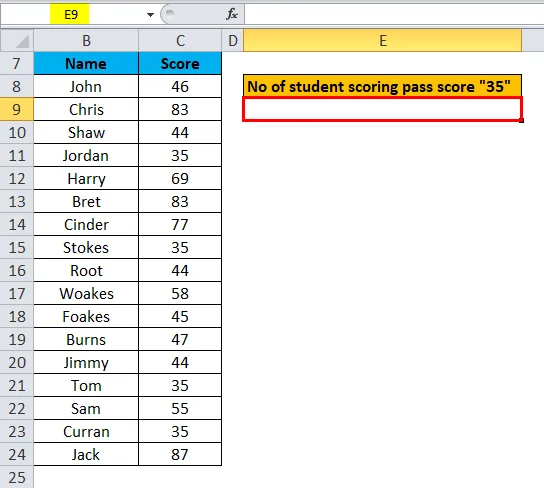
Fare clic sul pulsante Inserisci funzione (fx) nella barra degli strumenti formula, verrà visualizzata una finestra di dialogo, digitare la parola chiave "COUNTIF" nella ricerca di una casella funzione, la funzione COUNTIF verrà visualizzata in selezionare una casella Funzione. Fare doppio clic sulla funzione COUNTIF.
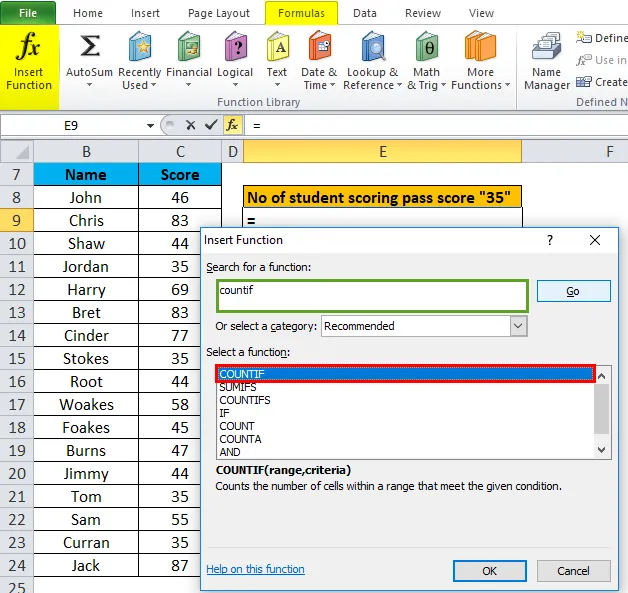
Viene visualizzata una finestra di dialogo in cui è necessario compilare o immettere gli argomenti per la funzione COUNTIF, ad es. = COUNTIF (intervallo, criteri)
- Intervallo : per inserire l'argomento intervallo , fai clic all'interno della cella C8 e vedrai la cella selezionata, quindi Seleziona le celle fino a C24. In questo modo verrà selezionato l'intervallo di colonne, ovvero C8: C24.
- Criteri: è una condizione che dice alla funzione countif quali celle contare cioè . 35.
Fare clic su OK, dopo aver inserito entrambi gli argomenti.
= COUNTIF (C8: C24, 35)
ie restituisce il conteggio del punteggio unico ovvero “35” da questo intervallo di set di dati (C8: C24). Clicca OK

Qui, la funzione COUNTIF ha restituito un conteggio del punteggio univoco, ad esempio "35" all'interno di un intervallo definito, cioè 4. Il punteggio che passa è apparso 4 volte in un intervallo di set di dati (C8: C24).

Conta valori per un dato valore di testo univoco in Excel - Esempio n. 2
Nell'esempio sotto riportato, la tabella contiene una data nella colonna G (da G5 a G20) e un giorno nella colonna (da H5 a H20). Qui, nel set di dati c'è una ripetizione di giorni, qui ho bisogno di ottenere il conteggio del giorno unico, cioè "martedì" solo da questo intervallo di set di dati (H5: H20).
Appliciamo la funzione COUNTIF nella cella "J7". Selezionare la cella "J7" in cui è necessario applicare la funzione COUNTIF.
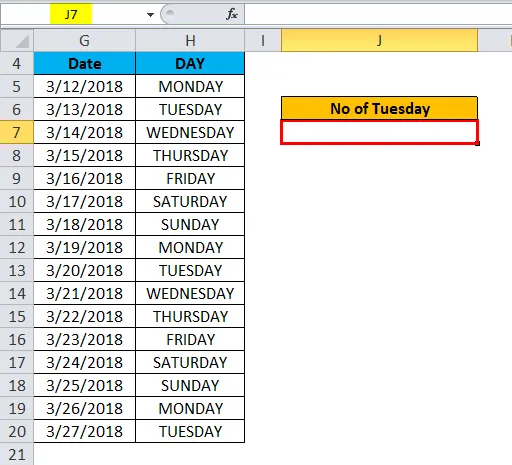
Fare clic sul pulsante Inserisci funzione (fx) nella barra degli strumenti formula, verrà visualizzata una finestra di dialogo, digitare la parola chiave "COUNTIF" nella ricerca di una casella funzione, la funzione COUNTIF verrà visualizzata in selezionare una casella Funzione. Fare doppio clic sulla funzione COUNTIF.
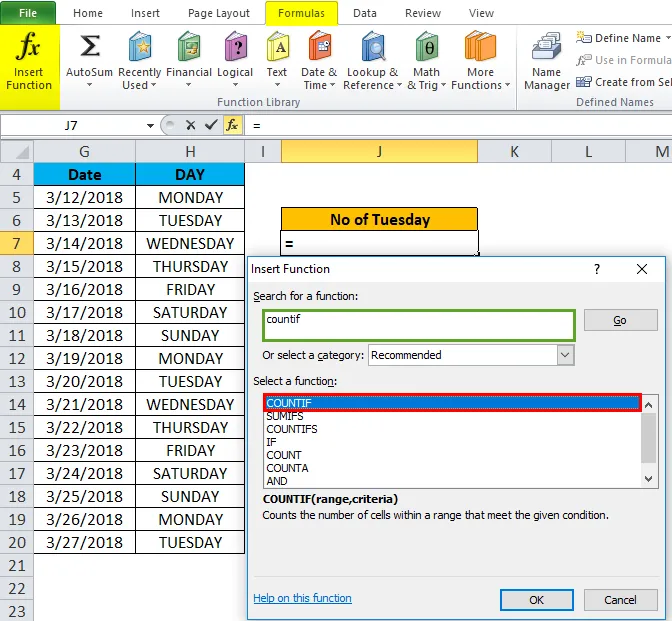
Viene visualizzata una finestra di dialogo in cui è necessario compilare o immettere gli argomenti per la funzione COUNTIF, ad es. = COUNTIF (intervallo, criteri)
- Intervallo : per inserire l'argomento intervallo , fai clic all'interno della cella H5 e vedrai la cella selezionata, quindi Seleziona le celle fino a H20. In questo modo verrà selezionato l'intervallo di colonne, ovvero H5: H20.
- Criteri: è una condizione che indica alla funzione countif quali celle contare o cella contenente un valore di testo, ad es . "MARTEDÌ".
Qui, stiamo usando un valore o una condizione di testo, dobbiamo inserirlo tra virgolette doppie. Un'altra cosa che dovresti sapere sono i criteri. non fa distinzione tra maiuscole e minuscole, dove è anche possibile utilizzare "martedì" in formato minuscolo
Fare clic su OK, dopo aver inserito entrambi gli argomenti.
= COUNTIF (H5: H20, "MARTEDÌ")
ie restituisce il conteggio del valore di testo univoco, ad esempio "Tuesday" da questo intervallo di set di dati (H5: H20). Clicca OK.
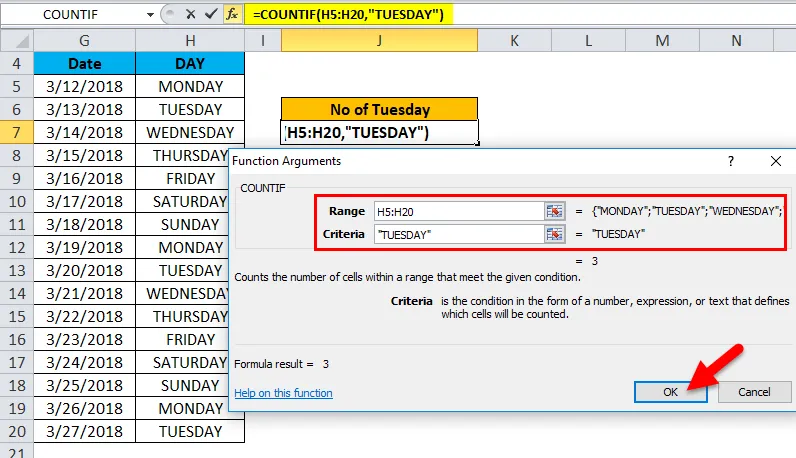
In questo caso, la funzione COUNTIF ha restituito un conteggio del valore di testo univoco, ad esempio "martedì" all'interno dell'intervallo definito, ad esempio 3. Il martedì è apparso 3 volte in un intervallo di set di dati (H5: H20).
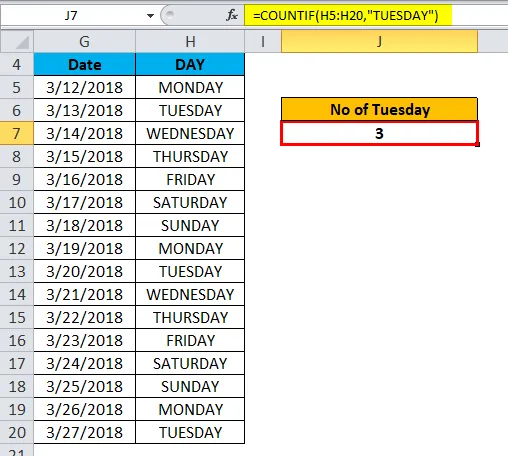
Supponiamo che tu voglia contare il sabato e la domenica, puoi comunque usare questa funzione COUNTIF. Come entrambi, il valore del testo inizia con "S" . possiamo usare una semplice sintassi di COUNTIF.
Qui possiamo usare un carattere jolly, un asterisco (*) per abbinare una sequenza di caratteri principali, ad es. "S"
Consente di effettuare il checkout, come funziona, qui utilizzo formula = COUNTIF (H5: H20, "S *")
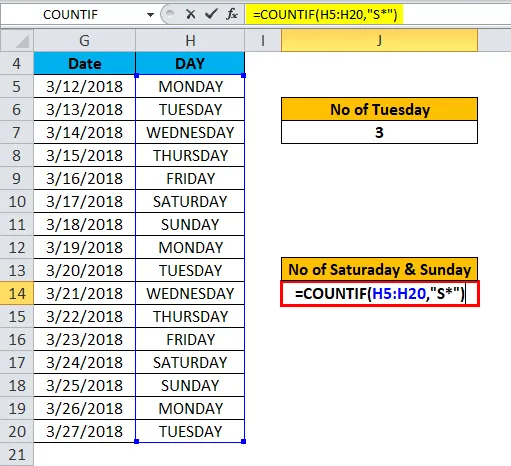
dove restituisce il conteggio di sabato e domenica, ovvero 4
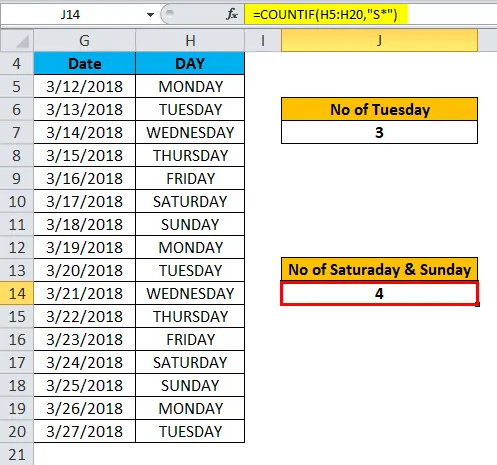
Cose da ricordare sul conteggio dei valori univoci in Excel
- La funzione COUNTIF non è applicabile a un intervallo di celle non adiacente.
- Se la stringa di testo nell'argomento criteri contiene più di 255 caratteri o più di 255 caratteri di lunghezza. di #VALUE! si verifica un errore .
Articoli consigliati
Questa è stata una guida per contare valori univoci in Excel usando COUNTIF. Qui discutiamo della formula COUNTIF in Excel e di come contare valori unici in Excel insieme ad esempi pratici e modelli di Excel scaricabili. Puoi anche consultare i nostri altri articoli suggeriti:
- Guida alla funzione COUNTIF di Excel
- Come utilizzare la funzione RANK in Excel?
- Funzione COMBIN in Excel con i migliori esempi
- Informazioni sulla funzione di conteggio di Excel
- Contare i caratteri in Excel (esempi con modello di Excel)